HTTP File Server 是一款專為個人用戶設計的HTTP文件共享綠色軟件。www.x-force.cn這個軟件提供了完善的網絡傳輸功能:支持斷點續傳,支持多線程下載,最重要的就是使用了“Virtual File System(虛擬文件系統)”,這使得切換共享目錄和文件變得極其方便。增強的系統托盤消息顯示功能更是能讓您對于您的主機進行連接和下載的客戶端一目了然。不管您是ADSL獨立用戶撥號,還是局域網用戶,有了它文件共享輕而易舉。
Http File Server特點:
HFS的使用卻非常非常的簡單。不到1分鐘的時間,X-Force就架設起自己的音樂下載站給局域網的朋友們來下載了~多爽~咔咔~
您是否心動了?下一步只需要把左上角開關點到“開”的狀態,您個人文件服務器就立即開啟了。HFS會自動獲取最合適的IP地址(不管內網還是外網),您只需要點擊右方的“瀏覽”就可以自己訪問一下自己的服務器了,是不是很有成就感呢?
另外,還有一個不錯的功能是可以打包下載整個目錄的哦~~這個可是方便了~呵呵~
專為個人用戶所設計的 HTTP 文件服務器——Http File Server,如果您覺得架設 FTP Server 太麻煩,那么這個軟件可以提供您更方便的檔案傳輸系統,下載后無須安裝。運行主程序,在“虛擬文件系統”窗格下按鼠標右鍵,即可新增/移除文件夾。或者直接將欲加入的檔案拖曳至此窗口,便可架設完成個人 HTTP 文件服務器。 可以選擇將設置保存在注冊表或者INI文件。主程序提供卸載功能,并會自動刪除自身。所以使用起來不會對操作系統做什么改動。
☆默認模板增加新建文件夾和重命名功能。
自2.3 #234測試版和2.2F #155穩定版開始,更改升級URL指向本人漢化升級服務器,點擊檢查新版/更新將升級到漢化新版
可以設限速,密碼,允許禁止IP等等,還支持多線程
綠色.小巧.免費的http服務端軟件...
Http File Server圖文教程:
不得不說的是,它除了功能強大外,使用是非常的簡單的!!!幾乎任何人都能架設自己的文件共享網站!!
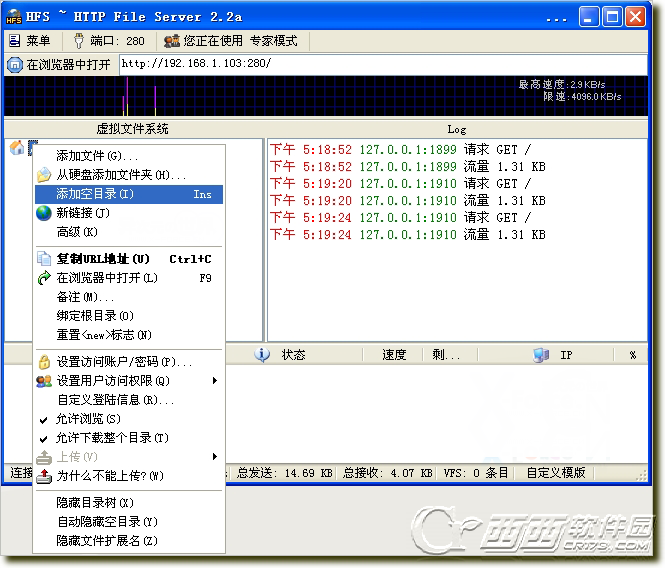
HTTP File Server 的主界面
HFS不需要安裝,解壓后直接運行即可。由圖一,HFS的界面十分簡單明了。上方有相關的設置欄與菜單,還有訪問流量表。左方有虛擬文件系統,用于顯示您共享了哪些文件給其它網絡用戶。您可以在其中點擊右鍵添加相應共享的文件或文件夾,也可以自由地拖拽進來。右邊是服務器日志,記錄著您的訪問者來源與操作記錄。下方是用戶下載進度顯示欄。最下方還有一些相應的流量參數顯示。簡單摘要的信息顯示布局,讓人感覺不會很復雜。


hfs(http file server)使用教程:
-菜單速查
首次運行時,nfs會給出一個詢問對話框,詢問是否將NFS添加到右鍵快捷菜單,選擇yes,將會在右鍵菜單中出現一個Add to NFS選項,這個選項會便捷把文件加入虛擬共享文件服務。
Easy Mode 狀態下的菜單命令列表
self Test(自檢):檢測軟件工作情況。
Show bandwidth graph(顯示網絡狀態圖):在菜單下顯示網絡使用狀態的曲線圖。
other options(其他設置)
Auto-copy URL on addtion(添加時自動復制URL)
Always on top (總在最前面)
upload(上傳)
How to? (如何上傳)
彈出的對話框內容如下:
1、添加一個目錄(選擇 “真實目錄”)
在HFS里,你會看到在虛擬目錄列表里有一個紅色的目錄,
2、右鍵單擊這個目錄。
3、上傳 -> 選擇上傳帳戶-> 任何
現在你的HFS將允許任何人上傳文件。
start/Exit (運行/退出)
Auto-copy URL to start (啟動時自動復制URL)
Start minimized (啟動時最小化)
Reload on startup VFS file previously open (啟動時自動載入上次VFS文件)
Auto-save VFS on exit(退出時自動保存VFS文件)
Auto-close (自動關閉)
No download timout:disabled(下載時間限制:無限制)
彈出對話框:Enter the number of MINUTES with no download after which the program automatically shuts down.leave blank to get on timeout.(輸入程序自動中止以分為計的時間間隔,留空表示無限制)
Confirm exit (退出時確認)
Run HFS when Windows start (windows啟動時自動運行HFS)
Minimize to tray clicking the close button (點擊關閉按鈕時最小化到任務欄)
Limits(限制)
speed limis (速度限制)
Max simultaneous downloads:disabled….(最大下載并發數:不限)
Bans…(黑名單)
點擊后打開Options對話框
Bans選項卡:
點擊add row按鈕添加一行,IP address mask 下輸入禁止連接的IP,Comment輸入備注信息。Disconnect with no reply(不作反應直接斷開連接)
Tray Message(任務欄圖標提示):即縮小至任務欄時,鼠標放上去的提示信息
你可以直接自定義任務欄圖標的提示信息。
信息提示的長度取決于你的windows版本。(XP最大是包括空格在內的127個字符)
變量說明:
%uptime% – 運行時間
%url% – 服務器主URL
%ip% – 服務IP地址
%port% - 監聽端口
%hits% - 連接點擊量
%download% – 文件下載量
%version% - HFS版本號
Tray icons(任務欄圖標)
Minimize to tray(最小化到任務欄)
Main icon shows(圖標顯示內容)
Number of current connections (當前連接數)
Number of logged downloads (歷史下載數)
Number of logged uploads (歷史上傳數)
Number of different IP address now connected(不同的IP地址連接數)
Number of different IP address ever connected(所有IP地址連接數)
IP address(IP地址)
This IP address in used only for URL building(當前IP地址只用于構建URL)
Find External address (搜索外網地址)
Constantly search for better address(隨時搜索更佳的地址)
Updates(更新)
Check form news/updates(檢查更新)
Auto check every day (每天自動檢查)
Offer me to update from stable version to unstable testing versions(提示我更新時的穩定版本和測試版)
Donate!(捐贈)
Add files(添加文件)…
Add folder form disk…(添加硬盤目錄)
load file sytem…(載入文件系統)
Save file system…(保存文件系統)
Clear file system…(清除文件系統)
save options(保存設置)
to file (保存到文件)
to registry (current user):保存到注冊表(當前用戶)
to registry (all user):保存到注冊表(所有用戶)
clear options and quit (退出時清除設置)
Auto-save options on exit(退出時自動保存設置)
Auto save every :disables (自動保存:禁用):選擇此項后設置保存時間。
help(幫助)
web links(鏈接)
Uninstall HFS(卸載HFS)
About ..(關于)
switch OFF(關閉服務)
Exit(退出)
—————————————-
Exper mod(專家模式)菜單
self test(自檢)
Edit HTML template…(編輯HTML模板)
other options (其他設置)
User accounts…(用戶賬戶)
Shell context menu(系統右鍵菜單)
Auto-copy URL to addtion(添加時自動復制URL)
Always on top (總在前面)
Send HFS identifier(發送HFS標識)
Persistent connection(持久連接)
Specific HTML for download managers(為下載管理員指定HTML)
Graph refresh rate:10(tenths of second) 曲線圖刷新時間:10秒
MIME types…(文件類型)說明:-定義后將直接在瀏覽器中打開
Open directly in browser…(直接瀏覽器中打開)
Use comment as realm (使用注釋作為登陸提示)
Login realm…(登陸)
Hints for newcomers…(顯示新手提示)
Compressed browsing(使用壓縮瀏覽)
Modal dialog for options(設置時必須關閉當前對話框才能進行其他操作)
Use ISO dateformat(使用ISO模式顯示日期)
Browse using localhost(啟用本地瀏覽)
Enable ~nodedefault 啟動nodedefault模式(對文件名進行編碼)
Add icons… 添加圖標
input comment on file additions 添加文件時輸入備注
Default sorting 默認排序方式
show customized options… 顯示自定義設置
upload(上傳)
how to?(如何操作)
Delete partial uploads 刪除不完整文件
Rename partial uploads… 重命名不完整文件
Number files on upload instead of overwriting 自動以文件名后加數字的方式重命名同名文件
Start /Exit
Auto-copy URL on start 啟動時自動復制URL
Start minimized 啟動時最小化
Reload on startup VFS file previously open 啟動時自動重載上次的VFS文件
save totals 保存總計數據
Auto-save VFS on exit 退出時自動保存VFS文件
Auto-close(自動關閉)
No download timeout:disabled 下載時間限制:不限
Only 1 instance (只允許運行一個實例)
Confirm exit 退出時確認
Find external address on startup 啟動時自動搜索外部IP
Run HFS when Windows starts 系統啟動時自動運行HFS
Minimize to tray clicking the close button點擊關閉按鈕時自動最小化
Virtual File System 虛擬文件系統
Folders before 文件夾在列表最上方
Use system icons 使用系統圖標
Load single comment files 使用單獨的注釋文件
Support DESCRIPT.ION 支持DESCRIPT.ION(文件描述文件)
Use OEM for DESCRIPT.ION 為DESCRIPT.ION使用OEM
Enabled recursive listing 啟用遞歸列表
Skip confirmation on deletion 刪除時不確認
List files with
List files with
List protected items only for allowed users 只顯示給用戶允許的文件
Icon masks … 圖標
Flag files added recently… 標記新增文件
Auto save every:disabled 自動保存:禁用
Adding folder 添加目錄
Reset files hits 重置文件點擊數
Reset totals 重置計數器
Limits(權限)
Speed limit:disabled 速度限制:不限
Pause streaming 暫停傳輸
Max connections:disabled 最大連接數:不限
Max connections from sigle address:disabled…限制IP最大連接數:不限
Max simultaneous download:disabled… 最大下載并發數:不限
Max simultaneous downloads from single address:disabled..每個IP最大下載并發數:不限
Max simultaneous addresses:disabled…設置最大連接地址數:不限
Max simultaneous addresses downloading:disabled…最大地址并發下載數:不限
Connections inactivity timeout… 空閑連接超時設置
Bans … 黑名單
Minimum disk space…最小磁盤空間
Prevent leeching(download accelerators) 防止吸血行為(下載加速工具)
Allowed referer 設置允許某個站點鏈接到文件(設置主機頭)
Flash taskbutton 任務提示
On download 下載時
On connection 連接時
Never 從不
Also beep 發出提示音
Fingerprints 編碼
Enabled使用
Save new calculated fingerprints 保存新的編碼文件
Create fingerprint on additon :disabled 添加時建立編碼:禁用
Tray icons 任務欄圖標
Minimize to tray 最小化時縮至任務欄
Show main tray ico 顯示任務欄圖標和計數
Main icon shows 顯示任務欄圖標上的內容
Number of current connections 顯示當前連接數
Number of logged downloads 顯示下載數歷史記錄
Number of logged uploads 顯示上傳歷史數
Number of logged hits 顯示歷史點擊率
Number of different IP address now connected 顯示當前不同IP連接數
Number of different IP address ever connected 顯示歷史不同IP連接數
Tray message … 任務欄信息
Tray icon for each download 任務欄顯示每個下載
IP address IP地址
Custom… 自定義
Don’t include port in URL URL不包含端口號
Find external address 查找外部地址
Constantly search for better address 即時查找更好的地址
Accept connection on 允許連接
Any address 所有IP
Dynamic DNS updater 動態DNS更新
CJB 向導
NO-IP向導
DynDNS 向導
custom 自定義
URL encoding 使用URL 編碼
Encode space 編碼空格
Encode non-ASCII characters 編碼非ASCII字符
Unreadable passwords in URLs 密文URL中密碼
Include password in pages (for download managers) 頁面中包含密碼(下載管理員使用)
updates更新
check for news/updates 檢查新的更新
auto check every day 每天檢查自動檢查
keep old version updating 更新時保留舊版本
offer me to update from stable version to unstable unstable testing versions 更新時提示我穩定的版本和不穩定的測試版
Donate!(捐贈)
Add files(添加文件)…
Add folder form disk…(添加硬盤目錄)
load file sytem…(載入文件系統)
Save file system…(保存文件系統)
Clear file system…(清除文件系統)
save options(保存設置)
to file (保存到文件)
to registry (current user):保存到注冊表(當前用戶)
to registry (all user):保存到注冊表(所有用戶)
clear options and quit (退出時清除設置)
Auto-save options on exit(退出時自動保存設置)
Auto save every :disables (自動保存:禁用):選擇此項后設置保存時間。
help(幫助)
web links(鏈接)
Uninstall HFS(卸載HFS)
About ..(關于)
switch OFF(關閉服務)
Exit(退出)

 HTTP文件服務器_Http File Server2.4 Build 301 漢化綠色版綠色中文版
HTTP文件服務器_Http File Server2.4 Build 301 漢化綠色版綠色中文版